Nội dung bài viết

iPhone bị treo táo không lên nguồn
Khi màn hình iPhone của bạn bị đen hoặc bị đơ và không phản hồi, quá trình khởi động lại bình thường có thể không hoạt động. Trước khi tiến hành khắc phục iPhone bị treo táo, thì bạn có thể xem qua một số nguyên nhân chính gây nên tình trạng này:
- Lỗi phần mềm: Lỗi cập nhật iOS, xung đột ứng dụng, cài đặt ứng dụng không tương thích,...
- Lỗi phần cứng: Hư hỏng IC nguồn, IC ổ cứng, mainboard,...
- Pin yếu: Pin iPhone bị chai, lão hóa, hoặc do sử dụng bộ sạc không chính hãng.
Cách 1. Khởi động lại iPhone
Khi điện thoại iPhone bị treo táo thì điều đầu tiên bạn nên làm là tiến hành khởi động lại máy xem sao. Để khời động lại iPhone bạn làm như sau.
Đối với iPhone có Face ID (từ iPhone 8 trở đi):
-
Nhấn và thả nút tăng âm lượng > nhấn và thả nút giảm âm lượng
- Nhấn giữ nút nguồn cho đến khi màn hình hiển thị logo Apple là được
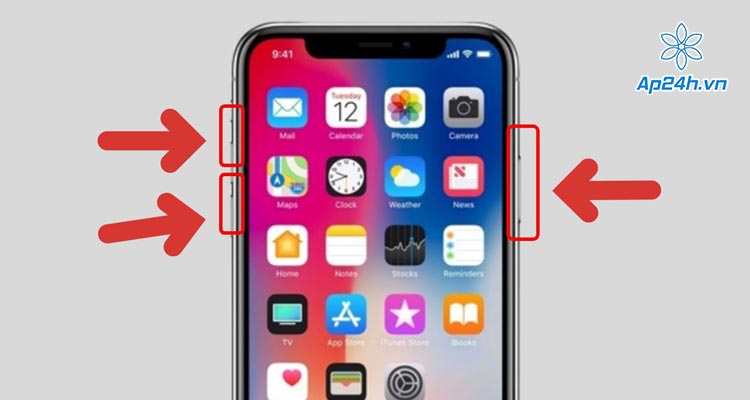
Khởi động lại iPhone có Face ID
Đối với dòng iPhone 7 có nút Home
Bạn nhấn và giữ cùng lúc nút Nguồn (trên cùng hoặc cạnh phải) và nút Giảm âm lượng cho đến khi nhìn thấy logo của Apple.
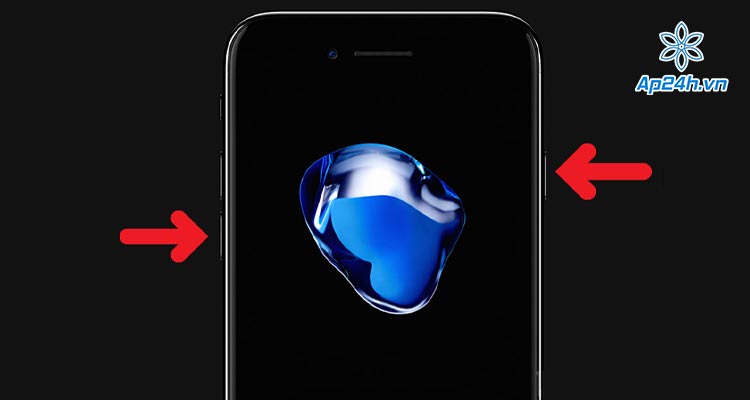
Khởi động lại iPhone 7
Đối với iPhone 6s trở xuống hoặc iPhone SE (thế hệ thứ nhất)
Bạn nhấn và giữ cùng lúc nút nguồn và nút Home cho đến khi bạn nhìn thấy logo Apple.

Khởi động lại iPhone 6s
Cách 2. Cập nhật hệ điều hành cho iPhone
Trong trường hợp iPhone bị treo táo khi reset, bạn hãy tiến hành cập nhật hệ điều hành máy để khắc phục. Để update iPhone bạn làm như sau:
Bước 1: Kết nối iPhone với máy tính và khởi động iTunes.
Bước 2: Trên máy tính tại mục Vị trí (Locations) bạn hãy chọn thiết bị iPhone cần update iOS.
Chọn iPhone cần update iOS
Bước 3: Sau đó tuy vào dòng iPhone bạn đang sử dụng. Hãy thực hiện lại quá trình khởi động iPhone tương tự như cách 1.
Bước 4: Màn hình máy tính sẽ xuất hiện tùy chọn Restore (Khôi phục) hoặc Update (Cập nhật).
Hãy chọn Update để cài đặt lại hệ điều hành iOS trên iPhone là được.
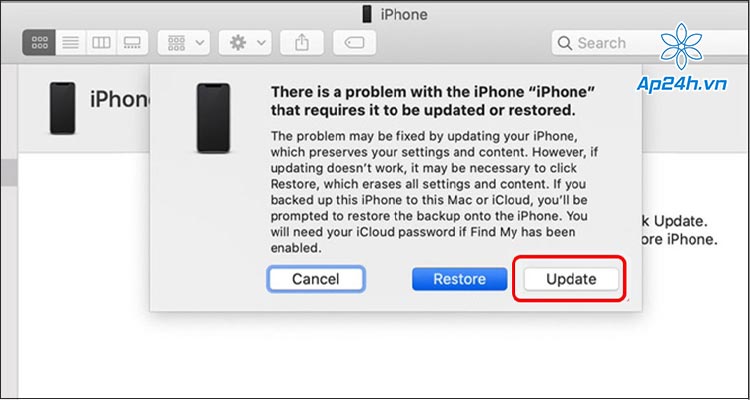
Chọn Update để cài đặt lại iOS
Lưu ý: Thao tác update lại iPhone sẽ xóa tất cả dữ liệu và cài đặt lại iOS. Vì vậy trong quá trình đặt lại iPhone thì bạn nên khôi phục bản sao lưu trong iTunes hoặc iCloud mà bạn đã tạo gần nhất.
Bài viết trên đã hướng dẫn cách khắc phục iPhone bị treo táo không lên nguồn. Hy vọng bài viết trên hữu ích với bạn. Nếu gặp phải bất cứ vấn đề gì trong quá trình khởi động lại máy hay iPhone chạy chậm hãy liên hệ với Ap24h.vn để được hỗ trợ!
Mọi chi tiết xin vui lòng liên hệ:
HỆ THỐNG SHOP CÔNG NGHỆ AP24H.VN
Tổng đài hỗ trợ: 1800 6124 - Hotline: 083 865 1166
Facebook: www.facebook.com/ap24h
Đăng ký kênh Youtube để cập nhập sản phẩm công nghệ mới nhất: http://bit.ly/Shop_CN_Ap24h
Tham gia cộng đồng Macbook: http://bit.ly/Hoi_Macbook_Viet_Ap24h
Tìm cửa hàng gần bạn nhất tại:https://ap24h.vn/he-thong-cua-hang-dd82.html
Ap24h.vn - Chuyên gia MacBook và phụ kiện!



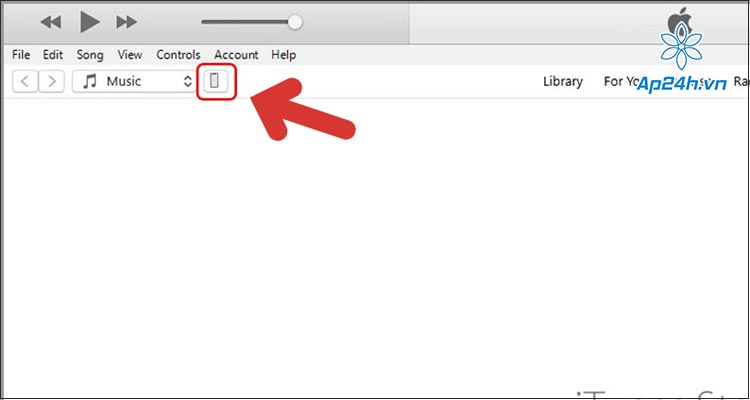


































TVQuản trị viênQuản trị viên
Xin chào quý khách. Quý khách hãy để lại bình luận, chúng tôi sẽ phản hồi sớm